
Sisukord:
- Autor John Day [email protected].
- Public 2024-01-30 08:48.
- Viimati modifitseeritud 2025-01-23 14:40.



On vaid mõned asjad, mis on paremad kui (edukalt) Arduino programmeerimine ja kasutamine. Kindlasti on üks neist asjadest teie ESP8266 kasutamine WiFi -ga Arduino -na! Selles juhendis näitan teile lihtsat viisi, kuidas ESP8266 veebiserverina tööle saada ja sellele serverile juurde pääseda kõikjalt (Interneti kaudu)
Samuti, kui leiate, et see juhend on huvitav, siis võib -olla teile meeldivad mõned minu teised:
LIHTNE Arduino OLED anduri andmete kuvamine
Kuidas teha kõrgepinge toiteallikat
Kuidas saata andmeid Arduino'st Excelisse (ja seda joonistada)
Kuidas kuvada Arduino anduri näiteid Nokia 5110 ekraanil
Samm: mida vajate:

Kuna esp8266 NodeMcu on nii odav, soovitan soojalt seda osta. Saate selle lihtsalt arvutiga ühendada ja kasutada Arduino -na. Ei mingeid imelikke käske ega midagi "tundmatut".
Samm: Arduino IDE+ESP8266:
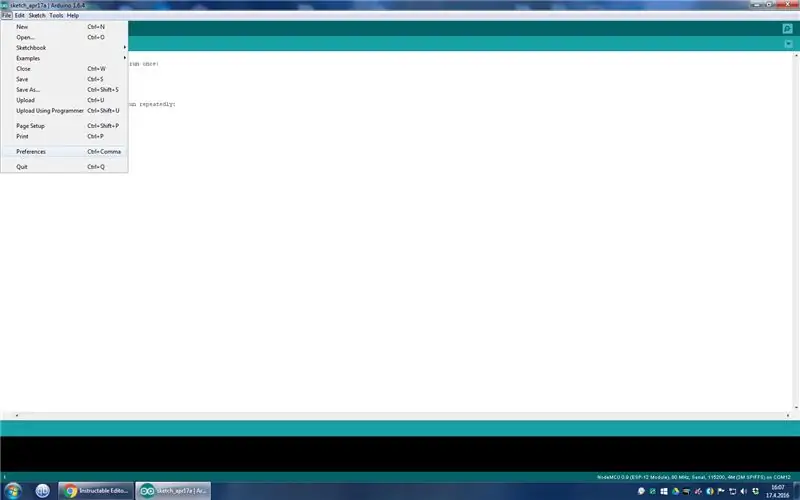
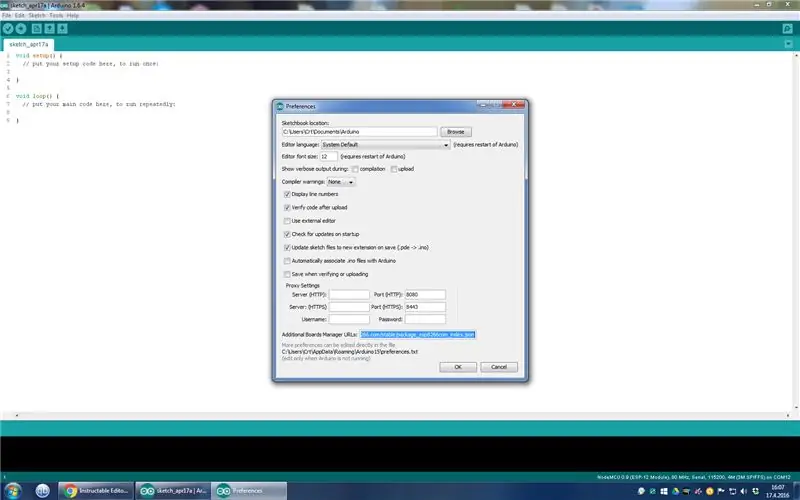
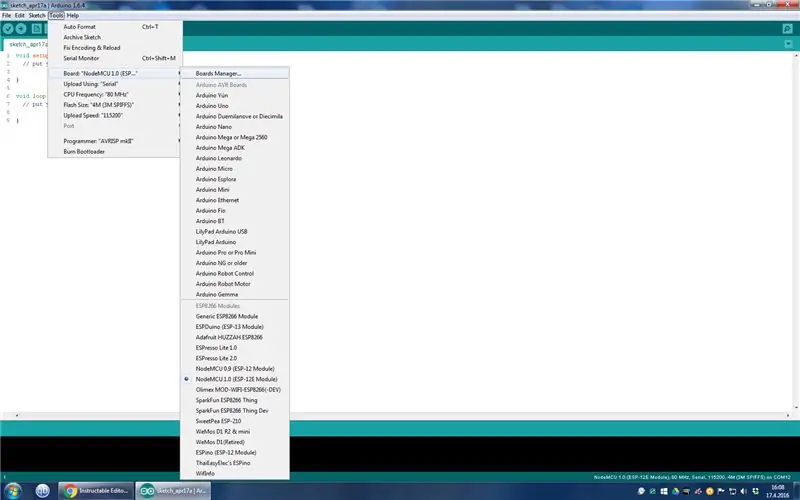
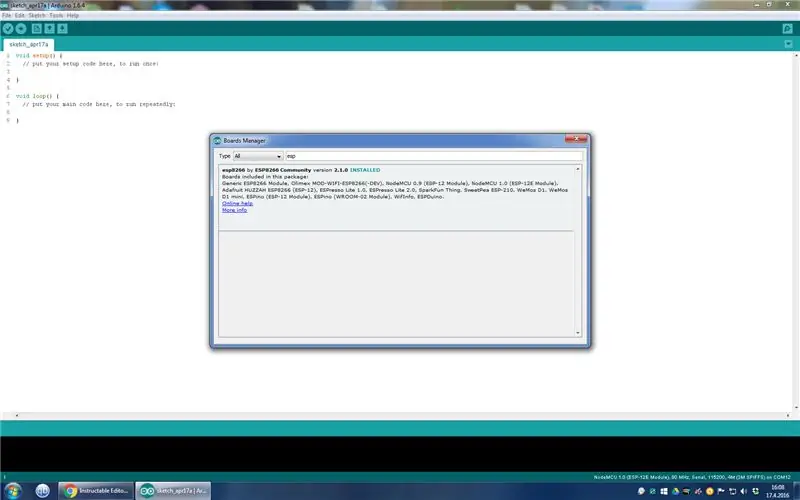
-Avage Arduino IDE
-Avage Fail-> Eelistused-> Täiendavate tahvlite halduri URL-id: https://arduino.esp8266.com/stable/package_esp8266c…-> klõpsake nuppu OK
-Sulgege IDE ja avage see uuesti
-Minge Tööriistad-> Juhatus (kus valiksite oma Arduino versiooni)-> Tahvlite haldur, otsige üles ESP8266 ja klõpsake nuppu Installi
Nüüd peaksite saama ESP8266 kasutada Arduino -na. Valige lihtsalt oma pardal NODEMCU 1.0 ja peaksite olema valmis kodeerima. (kui see ei tööta, proovige versiooni 0.9)
3. samm: "Arduino" kood:
Kuna kood läheb kleepimisel sassi, lisasin selle txt -failina. Laadige see alla ja kleepige see oma Arduino IDE -sse.
Kood on kommenteeritud, nii et teil ei tohiks olla probleeme arusaamisega, mida oma vajaduste järgi muuta
Samm: juurdepääs kõikjalt:
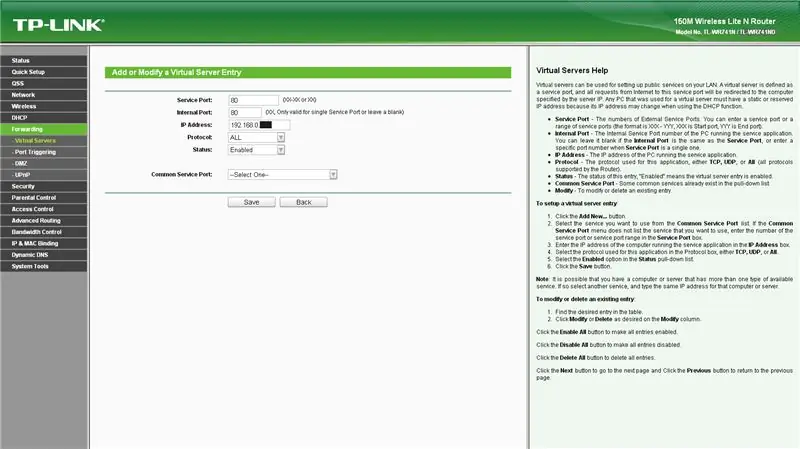
Kõigepealt peate minema aadressile www.whatsmyip.org ja kopeerima oma IP.
Nüüd peaksite avama ruuteri seaded. (google, kuidas seda oma ruuteri jaoks teha) Avage oma brauser ja sisestage ruuteri aadress. Sealt leiate mõned seaded, sealhulgas midagi Edastamine või pordi edastamine.
Oluline on siin märkida "teenindusport" ja "IP -aadress".
"Teenindusporti" peaksite sisestama Arduino koodis määratud pordi. (minu oma oli 301)
"IP -aadressi" peaksite sisestama: IP (alates whatsmyip): ServicePort
seega peaks see välja nägema umbes selline: xxx.xxx.xx.xx: 301
Jätke muud seaded vaikeseadeks. (või kontrollige, kuidas ruuterit edasi suunata)
Samm: mis nüüd ???
Nüüd… sisestage lihtsalt brauserisse xxx.xxx.xx.xx: 301 ja teil peaks olema põhiline veebileht, millel on kaks nuppu. Olen kindel, et saate aru, kuidas neid kasutada.
Saate aadressi kodust eemal mobiiltelefoni sisestada ja pääseda sel viisil juurde ESP8266 -le. Võib -olla proovige LED -i sisse- ja väljalülitamise asemel öelda, et neil kuumadel suvepäevadel vahelduvvool sisse lülitataks.
Soovitan:
Juhtimine Blynk -rakenduse kaudu Nodemcu abil Interneti kaudu: 5 sammu

LED -i juhtimine Blynk -rakenduse kaudu Interneti kaudu Nodemcu abil: Tere kõigile, täna näitame teile, kuidas saate LED -i juhtida Interneti kaudu nutitelefoni abil
Kuva tekst OLED -i kaudu Interneti kaudu: 9 sammu

Kuva tekst OLED -i kaudu Interneti kaudu: Tere ja tere tulemast! See lühike õpetus õpetab teid Magicblocks -i abil Magicbitil teksti kuvama. Selle eesmärgi saavutamiseks on kaks peamist meetodit; Kasutades süstimisplokki. Kasutades armatuurlauda. Kõigepealt logige sisse oma Magicb'i
ESP8266 RGB LED -riba WIFI juhtimine - NODEMCU IR -kaugjuhtimispuldina LED -riba jaoks, mida juhitakse Wifi kaudu - RGB LED STRIP nutitelefoni juhtimine: 4 sammu

ESP8266 RGB LED -riba WIFI juhtimine | NODEMCU IR -kaugjuhtimispuldina LED -riba jaoks, mida juhitakse Wifi kaudu | RGB LED STRIP nutitelefoni juhtimine: Tere poisid, selles õpetuses õpime, kuidas kasutada nodemcu või esp8266 IR -kaugjuhtimispuldina, et juhtida RGB LED -riba ja Nodemcu saab juhtida nutitelefoniga WiFi kaudu. Nii et põhimõtteliselt saate oma nutitelefoniga juhtida RGB LED -riba
ESP8266 NODEMCU BLYNK IOT Õpetus - Esp8266 IOT kasutades Blunk ja Arduino IDE - LED -ide juhtimine Interneti kaudu: 6 sammu

ESP8266 NODEMCU BLYNK IOT Õpetus | Esp8266 IOT kasutades Blunk ja Arduino IDE | LED -ide juhtimine Interneti kaudu: Tere juhid, selles juhendis olevad poisid, õpime kasutama IOT -i koos meie ESP8266 või Nodemcu -ga. Me kasutame selleks rakendust blynk. Nii et me kasutame meie esp8266/nodemcu LED -ide juhtimiseks Interneti kaudu. Nii et rakendus Blynk ühendatakse meie esp8266 või Nodemcu -ga
Seadmete juhtimine Interneti kaudu brauseri kaudu. (IoT): 6 sammu

Seadmete juhtimine Interneti kaudu brauseri kaudu. (IoT): Selles juhendis näitan teile, kuidas saate veebibrauseri kaudu Interneti kaudu juhtida selliseid seadmeid nagu LED-id, releed, mootorid jne. Ja pääsete juhtelementidele turvaliselt juurde mis tahes seadme kaudu. Veebiplatvorm, mida ma siin kasutasin, on RemoteMe.org külastus
